如何输出通道图?
出图时,在选项中 勾选“通道图”,并在通道图选项右侧的设置栏中勾选需要的通道图进行渲染,则会在导出图片的同时,导出通道图用作后期处理。
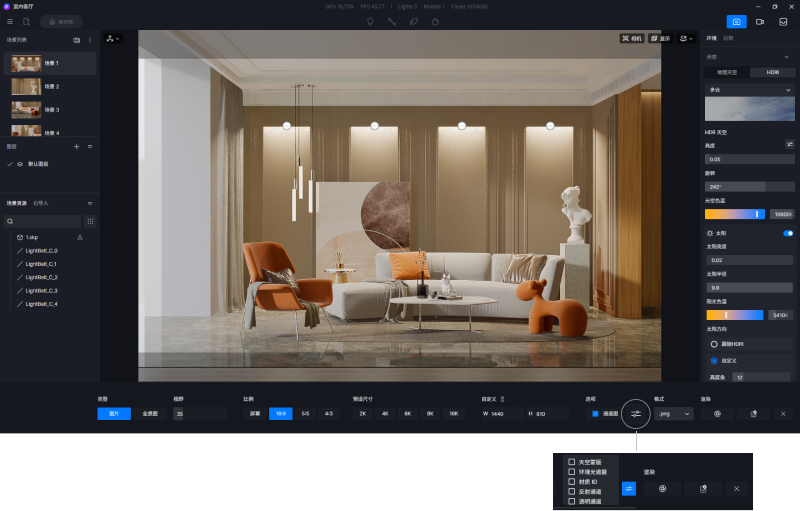
目前D5渲染器支持输出,5种通道图:
- 材质 ID(MaterialID):使用不同的颜色对材质进行区分,以便后其中选中单个材质进行调整。
- 环境光遮蔽(AmbientOcclusion):通常用来改善阴影
- 反射通道 (RTReflection)
- 天空蒙版(AlphaMask):用来区分模型和环境外景
- 透明通道(TransMask):透明材质单独的通道
为什么渲染的通道图效果不对?
如果是反射/alpha/透明通道是全黑的,可以先排除以下原因:
- 如果场景中没有反射物,反射通道会为全黑
- 如果场景中没有天空,如纯室内场景,alpha通道可能为全黑
- 如果场景中没有透明材质,如玻璃/水,透明通道可能为全黑
不过目前通道图存在以下已知问题:
- 渲染的通道图为全黑
- 部分模型可能在通道图中消失
- 部分相邻的材质在材质 ID通道图中为同一颜色
以上问题都可以通过再次渲染同角度同参数的通道图解决,我们将在未来的版本中逐步优化这个问题。
如何调整渲染的图片分辨率和长宽比?

- 屏幕分辨率:默认的屏幕比例跟随当前的窗口尺寸。因此和显示器的实际分辨率也有关。
- 预设尺寸:包含“2K”,“4K”,“6K”,“8K”,“16K” 几种行业标准的画面尺寸参数,此时长宽比是锁定的。
- 自定义尺寸:最大可输出 16K 图片。🔗按钮可以解除长宽比锁定,解锁后可以自定义长宽比。画面比例选项有常用的“屏幕”,“16:9”,“1:1”,“4:3”。默认的屏幕比例跟随当前的窗口尺寸。
为什么全景图没有光晕效果?
暂时全景图下还不支持光晕效果,会在未来的版本中进行优化。
